

 |
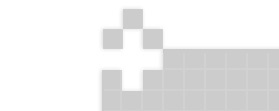 |
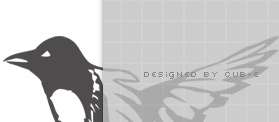 |
| Mandanten |
| Wir unterscheiden zwischen "Lizenznehmer", "Elster Benutzer", "Eigene Benutzer" und "Mandanten". Der Lizenznehmer sind Sie als unser Kunde. Elster Benutzer sind Personen die selber Lizenznehmer bei ELSTER sind und welchen Sie entsprechende Zugriffsrechte erteilen. Eigene Benutzer sind Personen, welchen Sie entsprechende Zugriffsrechte erteilen, aber keine Lizenznehmer sind, z.B. Mitarbeiter oder Treuhänder. Mantanten sind Firmen, Vereine, Privatpersonen etc., für welche Sie eine Firmenadministration bewirtschaften und verwalten. Mandant Auswählen Eigene Mandanten Hier sind sämtliche Mandanten aufgeführt, für welche Sie der Lizenznehmer sind. Wählen Sie den gewünschten Mandanten durch einmaliges Anklicken aus. Sofort erscheinen oben rechts im Explorer die Angaben zum aktiven Mandanten. Wenn Sie nun einen Menuepunkt, z.B. Kalender oder Aufträge anwählen, so erscheinen sämtliche Daten zu diesem Mandanten. Fremde Mandanten mit Zugriffsrecht Für diese Mandanten ist eine andere Person Lizenznehmer. Sie sind lediglich Fremdbenutzer mit Zugriffsrecht auf bestimmte Module. Das Vorgehen ist gleich wie unter Eigene Mandanten beschrieben. Konzernzugehörigkeit Um die erfassten, unbezahlten Kreditoren mehrerer oder aller Mandanten anzuzeigen, hacken Sie die gewünschten Kästchen an und bestätigen mit "Konzernzugehörigkeit speichern". Anschliessend werden im Modul "Kreditoren" im Menupunkt "Konzern: unbezahlte Kreditoren"alle unbezahlten Kreditoren der von Ihnen gewählten Mandanten angezeigt. Hinzufügen oder löschen von Mandanten Wenn Sie einen neuen Mandant eröffnen wollen, so klicken sie auf "Mandanten zum Lizenznehmer hinzufügen" und folgen der Programmführung. Sie können mit "Mandant löschen" jederzeit den aktiven Mandanten komplett löschen. Wir empfehlen Ihnen in jedem Fall, vorher eine Datensicherung wie unter Datensicherung beschrieben, vorzunehmen. Mandant Information Hier werden sämtliche Daten des aktiven Mandanten angezeigt. Als Lizenznehmer können können Sie diese jederzeit ändern. Beim Anklicken von "Zugriffsrechte auf diesen Mandanten" wechseln Sie die Ansicht auf das Untermenu "Zugriffsrechte". Dort können Sie die Zugriffsrechte für andere Benutzer definieren. Dies gilt nur für "Eigene Mandanten". Das Eingabefeld "IP Bereich" dient zur Begrenzung der Zugriffsberechtigung des oder der Standorte von Arbeitsplätzen. Achtung: Diese Funktion sollte nur von fachkundigen Systemadministratoren bewirtschaftet werden. Geben Sie hier das öffentliche Subnetz mit der Subnetzmaske als binäre Zahl ein. Beispiel: 213.187.214.101/29 = Bereich 213.187.214.100-213.187.214.108 /28 = 16-Netz /29 = 8-Netz /30 = 4-Netz /31 = 2-Netz /32 = 1 IP Adresse |